电脑脱机状态怎么解除
在现代办公和学习中,电脑是我们不可或缺的工具,有时候我们可能会遇到电脑进入脱机状态的情况,这会让我们无法访问网络资源,给工作和学习带来不便,当电脑进入脱机状态时,我们应该如何解除呢?下面将为您详细介绍解除电脑脱机状态的方法。
检查网络连接
我们需要确认电脑的网络连接是否正常,可以尝试打开“网络和共享中心”,查看无线网络或以太网的连接状态,如果发现连接中断,可以尝试重新连接网络,或者重启路由器和调制解调器。
检查防火墙设置
防火墙设置可能会导致电脑进入脱机状态,我们可以打开控制面板,找到“Windows Defender 防火墙”并点击“启用或关闭 Windows Defender 防火墙”,确保防火墙处于开启状态,但允许必要的应用通过。
检查代理设置
在某些情况下,代理设置可能导致电脑进入脱机状态,我们可以尝试打开Internet Explorer,点击右上角的齿轮图标,选择“Internet选项”,然后在“连接”选项卡中点击“局域网设置”,确保取消勾选“为LAN使用代理服务器”这一选项。
检查浏览器设置
浏览器设置也可能导致电脑进入脱机状态,我们可以尝试打开浏览器,点击右上角的齿轮图标,选择“设置”,然后在“基本设置”中找到“离线模式”,确保取消勾选“启用离线模式”这一选项。
检查操作系统更新
操作系统更新可能包含解决脱机问题的关键补丁,我们可以尝试打开“设置”,选择“更新与安全”,然后点击“检查更新”,如果有可用的更新,请按照提示进行安装。
尝试重启电脑
简单的重启电脑就能解决问题,我们可以尝试按下电源按钮,选择“重新启动”选项,等待电脑重启完成。
联系网络服务提供商
如果以上方法都无法解决问题,可能是网络服务提供商出现了问题,您可以尝试联系网络服务提供商,询问是否有网络故障报告,或者请求他们帮助您解决问题。
当电脑进入脱机状态时,我们可以通过检查网络连接、防火墙设置、代理设置、浏览器设置、操作系统更新以及重启电脑等方法来解除脱机状态,如果这些方法都无法解决问题,建议联系网络服务提供商寻求帮助,希望以上内容能对您有所帮助。













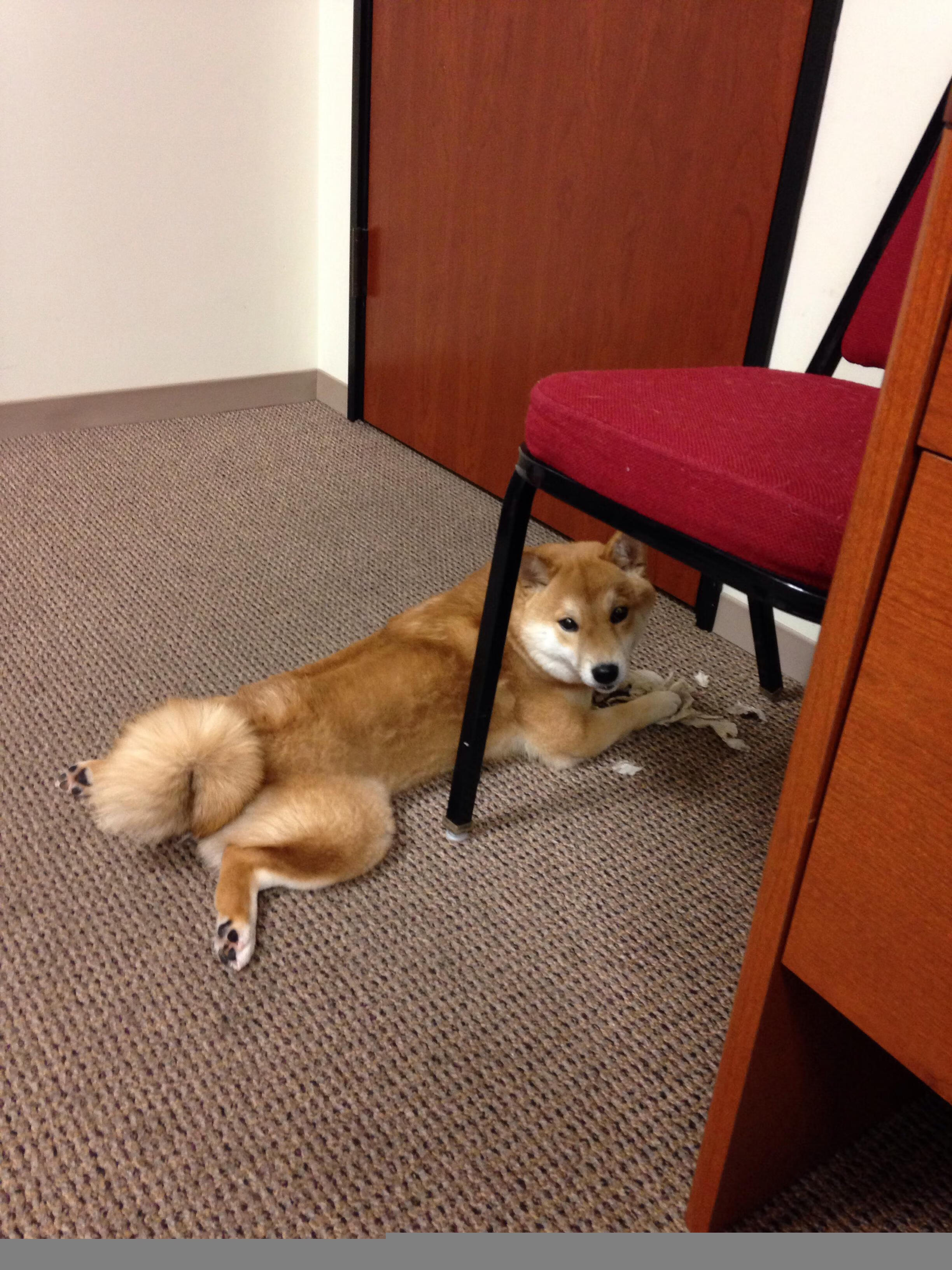
 京公网安备11000000000001号
京公网安备11000000000001号 苏ICP备10230327号-11
苏ICP备10230327号-11